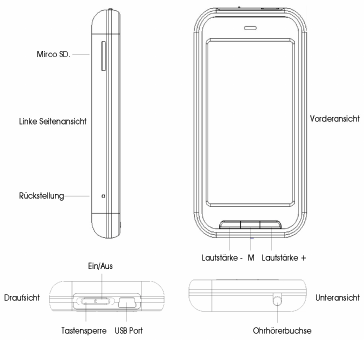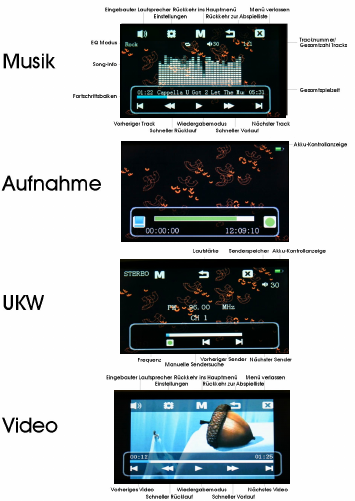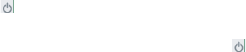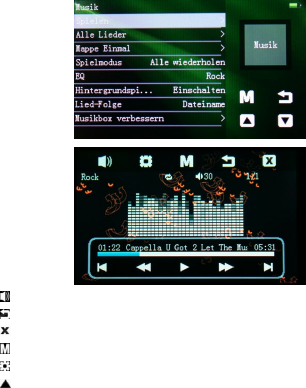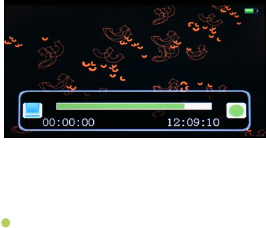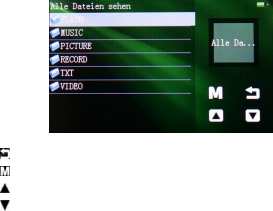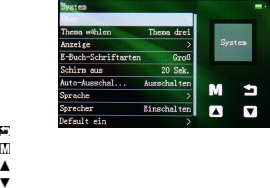Version1 cmx® GAc3000 Seite 5 von 35
Bitte beachten
1. Wenn Sie das Gerät zum ersten Mal benutzen, dann bitte stellen Sie
den Touchscreen ein (kalibrieren).
2. Setzen Sie den Player nicht hohen Temperaturen, Luftfeuchtigkeit oder
Staub aus.
3. Schlagen Sie nicht auf den Player ein oder lassen Sie ihn fallen,
insbesondere sollten Sie den TFT-Bildschirm nicht mit spitzen, scharfen
Gegenständen berühren oder zu fest auf den Touchscreen tippen, sodass
vermieden wird, dass der TFT-Bildschirm beschädigt wird.
4. Laden Sie den Akku, wenn
A. die entsprechende Akkuanzeige aufleuchtet;
B. das System automatisch abschaltet;
C. die Tasten funktionslos sind.
5. Unterbrechen Sie während der Datenübertragung nicht die
Spannungsversorgung, das führt zu Fehlfunktionen.
6. Bei Benutzung als Wechsellaufwerk achten Sie bitte auf die korrekte
Speicherung der Daten. Wir übernehmen keine Verantwortung für
Datenverlust.
7. Bitte demontieren Sie das Gerät nicht. Wenden Sie sich mit Wartungen
oder Reparaturen stets an Ihren Fachhändler.
8. Führen Sie nur ein Update durch, wenn Sie von unserem Service dazu
aufgefordert werden. Hierbei ist zu beachten, dass bei falscher
Anwendung des Update-Vorganges die Garantie erlischt!